Si vous êtes comme moi et passez la majeure partie de votre journée de travail en ligne, vous êtes probablement dépassé tous les jours par le nombre d'onglets du navigateur ouverts. Des dizaines et des dizaines d'ouvertures sont ouvertes alors qu'une seule recherche a engendré diverses autres recherches dans n'importe quel type de recherche. numéro de direction.
J'ai récemment découvert deux extensions Chrome qui vous aident à gérer cette surcharge d'onglets. Ciseaux à un onglet - vous permet de diviser un groupe d'onglets en deux fenêtres, tandis que l'autre - Onglet Glue - colle tous vos onglets dans une fenêtre.
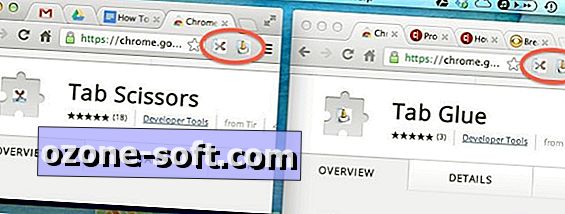
Les deux extensions ne pourraient pas être plus simples à utiliser. Chacun place un bouton à droite de la barre d'adresse dans Chrome. Cliquez sur le bouton Ciseaux à onglets (celui avec l'icône des ciseaux, natch) pour créer une nouvelle fenêtre avec votre onglet actif et tous les onglets à sa droite. Les onglets à gauche de votre onglet actif restent. Onglet Ciseaux traite les onglets épinglés comme des onglets ordinaires. J'ai trouvé les onglets utiles pour créer un groupe d'onglets séparé, que je pourrais ensuite facilement mettre en signet.
Dans l’autre sens, si vous avez des onglets Chrome jonchant plusieurs fenêtres, cliquez sur le bouton Coller les onglets (avec l’icône orange représentant la colle Elmer's Glue) pour associer toutes vos fenêtres ouvertes en une seule. Dans cette nouvelle fenêtre, tous vos onglets seront rangés dans le même ordre que dans leurs fenêtres respectives, et votre onglet actif restera actif. Allez dans les options de l'onglet Colle (Fenêtre> Extensions) et vous ne trouverez qu'un seul paramètre, mais c'est utile. Il vous permet d’appliquer Tab Glue à des fenêtres réduites (ou non). Il n'y a pas de paramètres pour les ciseaux à onglets.
Il y a un petit problème avec Tab Glue. Lorsque vos onglets sont collés dans une fenêtre, tous les onglets apparaissent dans leur réglage le plus étroit, même s'il y a suffisamment d'espace pour les agrandir. Créez simplement un nouvel onglet ou redimensionnez votre fenêtre Chrome pour permettre aux onglets de remplir tout espace vide de votre fenêtre Chrome.
(Via LifeHacker)












Laissez Vos Commentaires